 Бесплатный онлайн редактор визиток и его основные признаки.
Бесплатный онлайн редактор визиток и его основные признаки..gif)
Инструкция по использованию:
1.При открытии рабочего поля конструктора вы видите белое поле визитной карточки.
2.При желании Вы можете сделать заливку фона любым цветом. Поле для изменения общего цвета фона находится в левом нижнем углу конструктора.
3.Если вы хотите разместить фоновое изображение на вашей визитке, то можете воспользоваться нашими предложениями в виде готовых фонов для визитных карточек. Выбирайте любой понравившиеся шаблон фона для визитки, для этого нажмите кнопку "ВЫБРАТЬ ШАБЛОН"
4.Если вы не нашли подходящие фоны для вашей визитки, то можете загрузить свой фон с вашего компьютера нажав на кнопку "ДОБАВИТЬ ИЗОБРАЖЕНИЕ"
5.После выбора фона изображения можно заняться текстовой информацией. Нажмите кнопку "ДОБАВИТЬ ТЕКСТ" и в поле для текста вносите необходимую вам информацию.
6.ВНИМАНИЕ! На поле визитки есть ЗЕЛЕНОЕ ТЕХНИЧЕСКОЕ ПОЛЕ. Ни один значимый элемент, кроме фона вашей визитки, не должен выступать за рамки этого поля.
7.Вносите свои данные в поля для текстовой информации. Выбирайте шрифт для вашей визитной карточки, настраивайте размеры, цвета и параметры шрифта для каждого поля текстовой информации вашей визитки.
8.Вы можете «мышкой» перетаскивать все текстовые блоки визитки на свой вкус. Добавлять новые текстовые блоки можно одним кликом.
9.Для того, чтобы добавить уже заготовленные символы на визитки (символы адреса, телефона, автомобиля и т.д.) достаточно нажать на кнопку "ДОБАВИТЬ СИМВОЛ".
10.Для того, чтобы добавить на визитку ваш фирменный логотип, нажмите на поле «ДОБАВИТЬ ИЗОБРАЖЕНИЕ».
11.Для того, чтобы убедиться, что визитка имеет именно такой вид, ка вы хотите, воспользуйтесь вкладкой «ПРОСМОТР» в нижней части рабочего поля.
12.Для сохранения макета для печати нажмите на вкладку «СОХРАНИТЬ МАКЕТ» в нижней части рабочего поля.
13.Если вы не закончили макет, но хотите его сохранить, то вам необходимо нажать на вкладку «СОХРАНИТЬ ПРОЕКТ». Ваш проект сохранится у вас на компьютере.
14.Для того, чтобы продолжить работу с вашим проектом, нажмите вкладку «ОТКРЫТЬ ПРОЕКТ» и продолжайте работу над макетом вашей визитки.
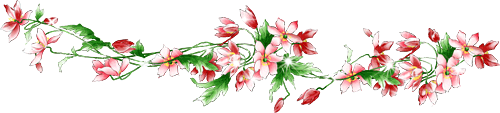
Редактор визиток онлайн на весь экран
Есть ошибка?
Напишите нам !


